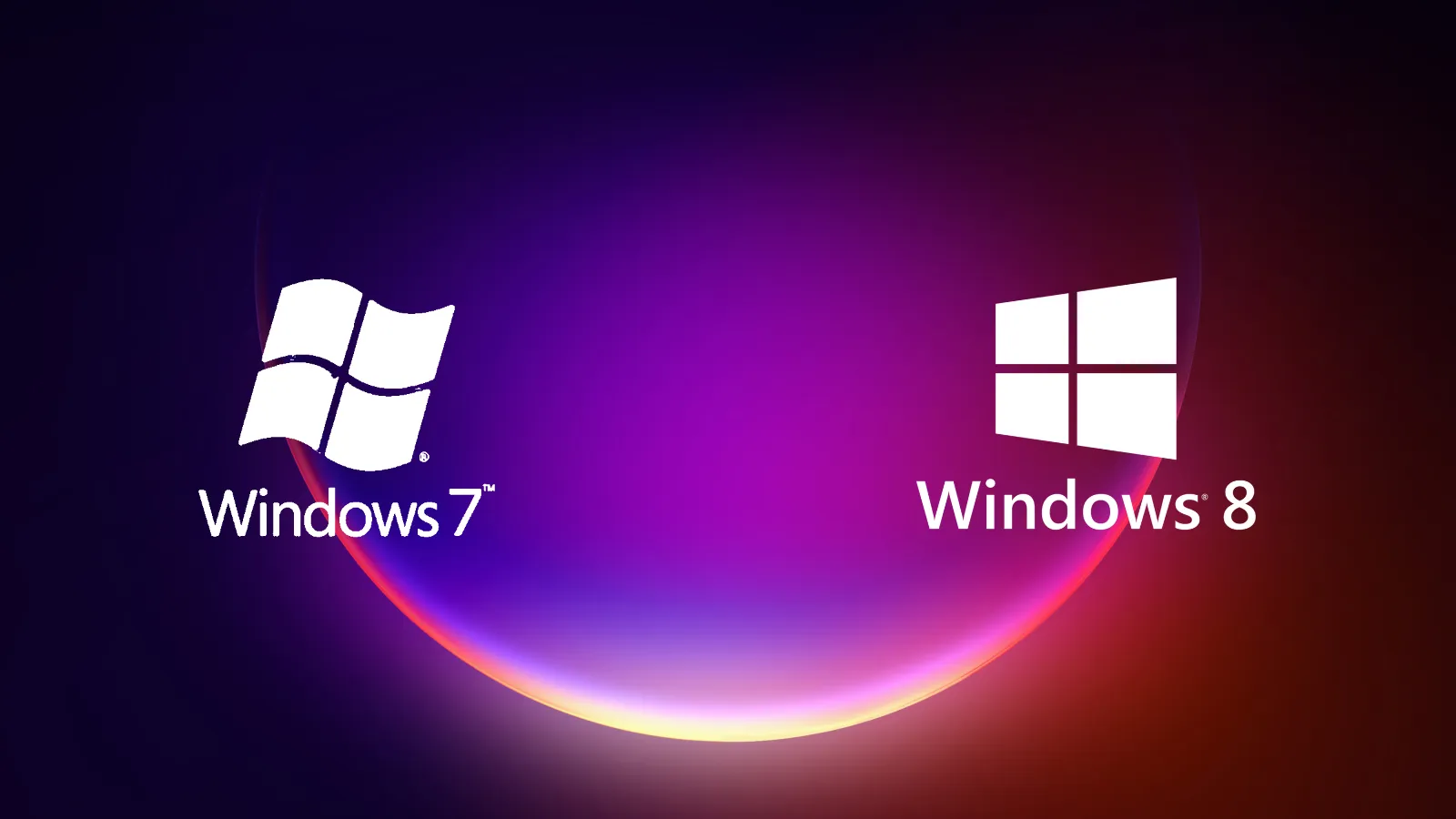As Ferramentas Administrativas do Windows são um conjunto de aplicativos que permitem gerenciar vários aspectos do sistema operacional, como serviços, contas de usuário, desempenho, segurança e muito mais. Neste post, vamos mostrar como acessar as Ferramentas Administrativas do Windows no Windows 11, no Windows 10, no Windows 8.1 e no Windows 7.
No Windows 11, há duas maneiras de acessar as Ferramentas Administrativas do Windows. A primeira é pelo menu Iniciar. Clique no botão Iniciar e digite “ferramentas administrativas” na caixa de pesquisa. Você verá o ícone das Ferramentas Administrativas do Windows aparecer nos resultados. Clique nele para abrir a pasta que contém os aplicativos.
A segunda maneira é pelo Painel de Controle. Abra o Painel de Controle e clique em “Sistema e Segurança”. Em seguida, clique em “Ferramentas Administrativas” na parte inferior da janela. Você verá a mesma pasta que contém os aplicativos.
No Windows 10, o processo é semelhante ao do Windows 11. Você pode acessar as Ferramentas Administrativas do Windows pelo menu Iniciar ou pelo Painel de Controle. A diferença é que no menu Iniciar, você pode encontrar o ícone das Ferramentas Administrativas do Windows na lista alfabética de aplicativos, em vez de usar a caixa de pesquisa.
No Windows 8.1, você também pode acessar as Ferramentas Administrativas do Windows pelo menu Iniciar ou pelo Painel de Controle. No entanto, no menu Iniciar, você precisa clicar com o botão direito do mouse em uma área vazia e selecionar “Todos os aplicativos” no canto inferior direito da tela. Em seguida, você verá o ícone das Ferramentas Administrativas do Windows na seção “Windows System”.
No Windows 7, você só pode acessar as Ferramentas Administrativas do Windows pelo Painel de Controle. Abra o Painel de Controle e clique em “Sistema e Segurança”. Em seguida, clique em “Ferramentas Administrativas” na parte inferior da janela.
As Ferramentas Administrativas do Windows são úteis para os usuários avançados que querem configurar e otimizar o seu sistema operacional. No entanto, é preciso ter cuidado ao usar esses aplicativos, pois eles podem alterar o funcionamento do seu computador e causar problemas se usados incorretamente. Portanto, recomendamos que você faça um backup dos seus dados antes de fazer qualquer modificação nas Ferramentas Administrativas do Windows.
Como acessar as Ferramentas Administrativas do Windows
Tenha todas as ferramentas Administrativas na tela de Inicial do Windows 8 para um acesso rápido.
Usuários não precisam da ajuda de ferramentas de terceiros para fixar as ferramentas Administrativas na tela Inicial. Com uma opção no Windows 8 é possível mostrar as seguintes ferramentas administrativas na tela Inicial:
- Monitor de Recursos,
- Visualizador de Eventos,
- Desfragmentar e Otimizar Unidades,
- Iniciador iSCSI,
- Firewall do Windows Com Segurança Avançada,
- Windows PowerShell ISE,
- Política de Segurança Local,
- Diagnostico de Memória do Windows,
- Configuração do Sistema,
- Informação do Sistema,
- Fontes de dados ODBC,
- Limpeza de Disco,
- Gerenciamento de Impressão e Serviços
Mostrar Ferramentas Administrativas na tela Inicial
Para ativar o recurso, basta seguir as instruções abaixo.
Passo 1: Vá para a tela inicial. Mova o cursor do mouse para o canto superior/inferior direito da tela e, em seguida, clique em Configurações.
Dica: Você também pode pressionar o atalho de teclado ‘Windows + I’ para ver as Configurações da Charmes Bar.
Passo 2: Em Configurações, clique ou toque em ‘Blocos’, e ative a opção chamada ‘Mostrar ferramentas administrativas’ para ver as Ferramentas Administrativas na sua tela inicial.
É isso! Se você quiser ter selecionado apenas ferramentas de administração, clique sobre as Lives que você não quer ver na tela Inicial e clique ou toque em ‘Desafixar da tela iniciar’.
Observação
Se você não pode ver a opção Blocos nas Configurações, certifique-se que você abriu as configurações da Charmes Bar na tela Inicial. Ou seja, abrir a Charmes Bar na área de trabalho não mostra opção de blocos.